1、首先新建一个640px*280px的画布,将背景填充为#104d7c;

2、再选择【圆角矩形工具】,绘制一个宽高为200px*200px,角度为30°的圆角矩形,将其填充为#ffe6c6;

3、再次选择【圆角矩形工具】,绘制一个宽高为140px*14px,角度为20°的圆角矩形,将其内憧钏荭拜部填充为#ffde9b;边线设置为#592732;

4、选择【圆形工具】,绘制一个60px*60px的圆形,将其内部填充为#fceccb;边线设置为#592732;

5、然后复制第一个圆角矩形(去掉内部的颜色,只留下边线的颜色),将颜色改为#b26呖分甾胗84b,去掉边线,将高度设置为140px,放置在背景图层上;

6、重复上一步操作,将颜色改为#ffde9b,去掉边线,调整高度,让上下两边的颜色不一样,放置在背景图层上;

7、再绘制一个圆,放在圆角矩形最上方,左上角的位置;
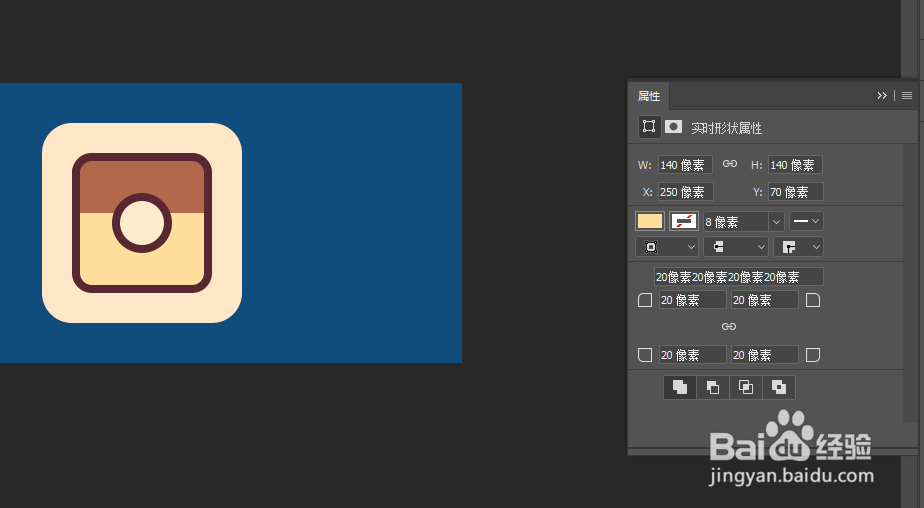
8、接下来就是4条彩色矩形装饰了,复制第五步完成的矩形,将宽度设置为15px,颜色改为#fc4561;

9、再重复上述操作3次,一次将颜色设置为#fed929、#6fcd81、#fed929,再调整一下排序还位置,就完成啦

10、效果图

